Lightning-USB kablosu alın, iPhone’unuza takın, USB ucunu arabanıza takın ve eğer arabanızın modeli uygunsa hazırsınız.
Telefonunuzu ilk kez taktığınızda, aracınızın telefonunuza erişmesine izin vermek için hızlı bir onay sürecinden geçmeniz gerekir. Oradan, tek yapmanız gereken telefonunuzu bağlamak ve otomatik olarak CarPlay moduna geçecek.
Bu noktada, CarPlay uygulaması otomatik olarak başlatılacak veya bilgi-eğlence sistemi menüsünden seçeceksiniz. Ana ekran, iPhone’unuzun ana ekranının uyarlanmış bir sürümüne benzeyen bir uygulama simgeleri ızgarasıdır. Sol tarafta saat ve hücre sinyal ölçer bulunur. İstatistiklerin hemen altında, iPhone’un ana ekran düğmesinin dijitalleştirilmiş bir sürümünü göreceksiniz. Ana ekrana geri dönmek için istediğiniz zaman dokunun veya Siri’yi etkinleştirmek için uzun dokunun.
Arayüzde gezinme standart dokunuşlar ve kaydırmalarla yapılır, ancak ne yazık ki, Haritalar’da doğal sıkıştırma-yakınlaştırma hareketi eksik. Bunun yerine, belirli bir haritayı yakınlaştırmak veya uzaklaştırmak için düğmelere dokunmanız gerekir. Muhtemelen CarPlay’i değil, otomobilin donanımını yansıtan bir tasarım seçimi.
Apple’ın CarPlay Uygulamaları
Güvenlik nedeniyle, tüm uygulamalar CarPlay’de mevcut değildir ve gördüğünüz şey ne elde edeceğinizdir. Simgeleri ekleyemez, kaldıramaz veya yeniden düzenleyemezsiniz, bu nedenle varsayılan kurulum – Telefon, Müzik, Haritalar, Mesajlar, Şimdi Çalınıyor, Podcast’ler ve Sesli Kitaplar ile sabittir.
Yine de bir istisna vardır. Araç üreticinize bağlı olarak, CarPlay içinde aracınızın birincil bilgi-eğlence ekranına erişim seçeneği bulunabilir, buradan ses ayarları ile oynayabilir veya klimanın sıcaklığını değiştirebilirsiniz.
Varsayılan Apple uygulamalarına dönün. Fark edeceğiniz bir şey, ne kadar temel olduklarıdır. Örneğin, Telefon uygulaması otomatik olarak herhangi bir tuş takımı getirmez. Bunun yerine, hemen sesli arama yapmak istediğiniz kişinin adını vermeniz istenir. Sık Kullanılanlar, Son Aramalar, Kişiler, Klavye ve Sesli Posta gibi daha fazla seçenek görüntülemek için Kişileri Göster’e dokunmanız gerekir.

Mesajlar uygulaması da benzer şekilde Siri destekli. Bir ses, mesaj göndermek istediğiniz kişinin adını hemen ister. Eğer okumadığınız bir mesaj mevcutsa Siri size bu mesajı dinlemek isteyip istemediğinizi veya yeni bir mesaj oluşturmak isteyip istemediğinizi soracaktır.
Mesajlar uygulamasını telefonunuzda yaptığınız gibi kullanmaya çalışırsanız caydırılırsınız. Görüşme listenizi görüntüleyebilirsiniz, ancak ileti dizisini iPhone’unuzda olabildiğince görüntüleyemezsiniz. Bunun yerine, bir kişinin iş parçacığına dokununca Siri bir kez daha mesaj göndermek istediğiniz kişiyi söylemenizi ister. CarPlay’de teknoloji ne kadar gelişmiş olsa da, uygulamaların geri kalanı benzer – yalın ve Siri odaklı.
Apple Dışı Uygulamaları Yükleme
Apple dışı uygulamalar, CarPlay’i harika yapan şeydir. Resmi CarPlay sitesinde Apple, Spotify, Slacker ve NPR News gibi daha iyi bilinen müzik ve radyo uygulamalarından bazılarını CarPlay uyumlu olarak listeliyor. Ancak, uyumlu uygulamaların tam bir listesini görmek istiyorsanız App Store’da ”CarPlay” arayın.
Herhangi bir üçüncü taraf CarPlay uygulaması otomatik olarak CarPlay ekranının ikinci sayfasında görünecektir; tıpkı iPhone’unuzda ikinci sayfaya yerleştirildiği gibi. Nadir de olsa, CarPlay’de belirmeden evvel telefonunuzdaki herhangi bir uygulama kurulumunu bitirmeniz gerektiğini unutmayın. Örneğin, podcast uygulaması Clammr ile CarPlay uygulamasında herhangi bir şey görünmeden önce favori podcast’leri ve haber kategorilerini seçmek için istemleri takip etmek zorunda kalabilirsiniz.
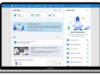



 Facebook
Facebook Twitter
Twitter Google +
Google + Pinterest
Pinterest